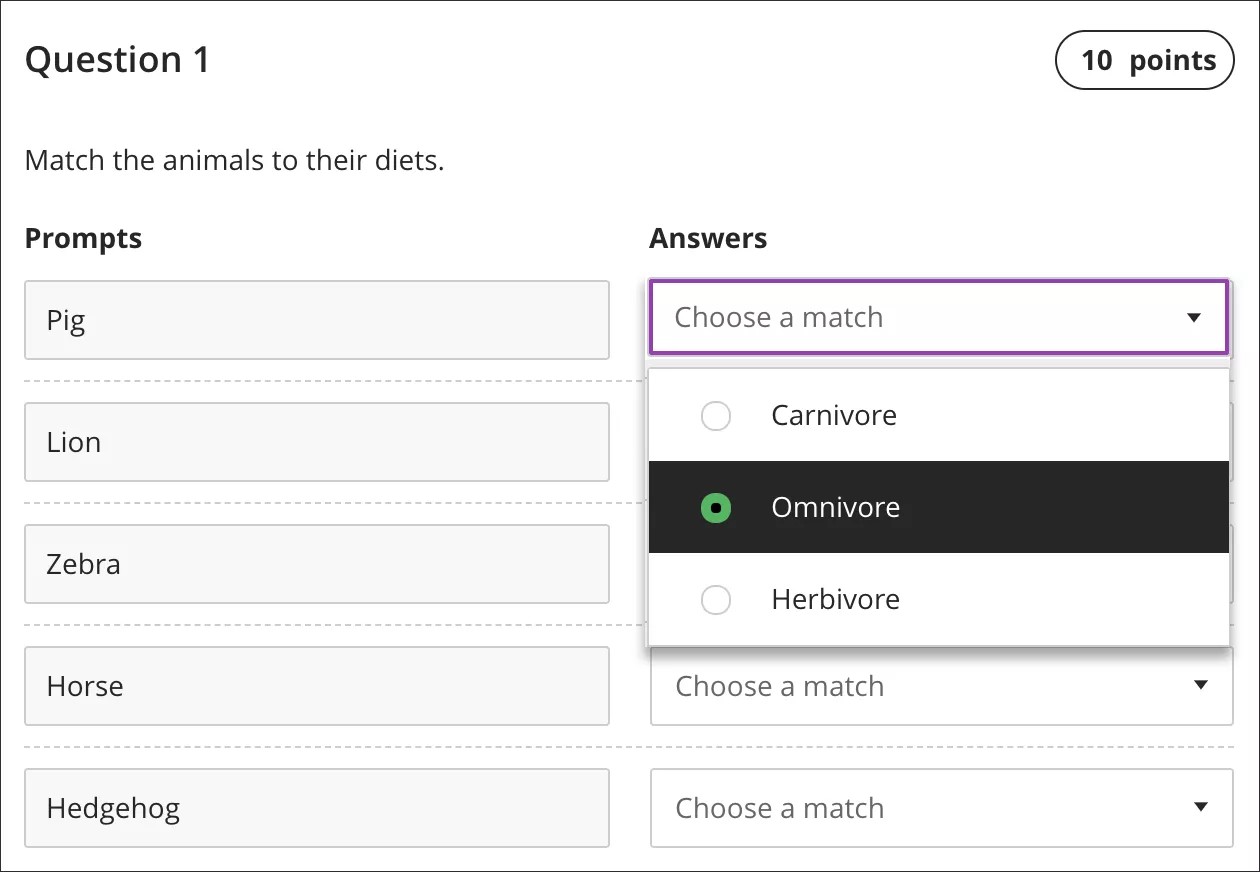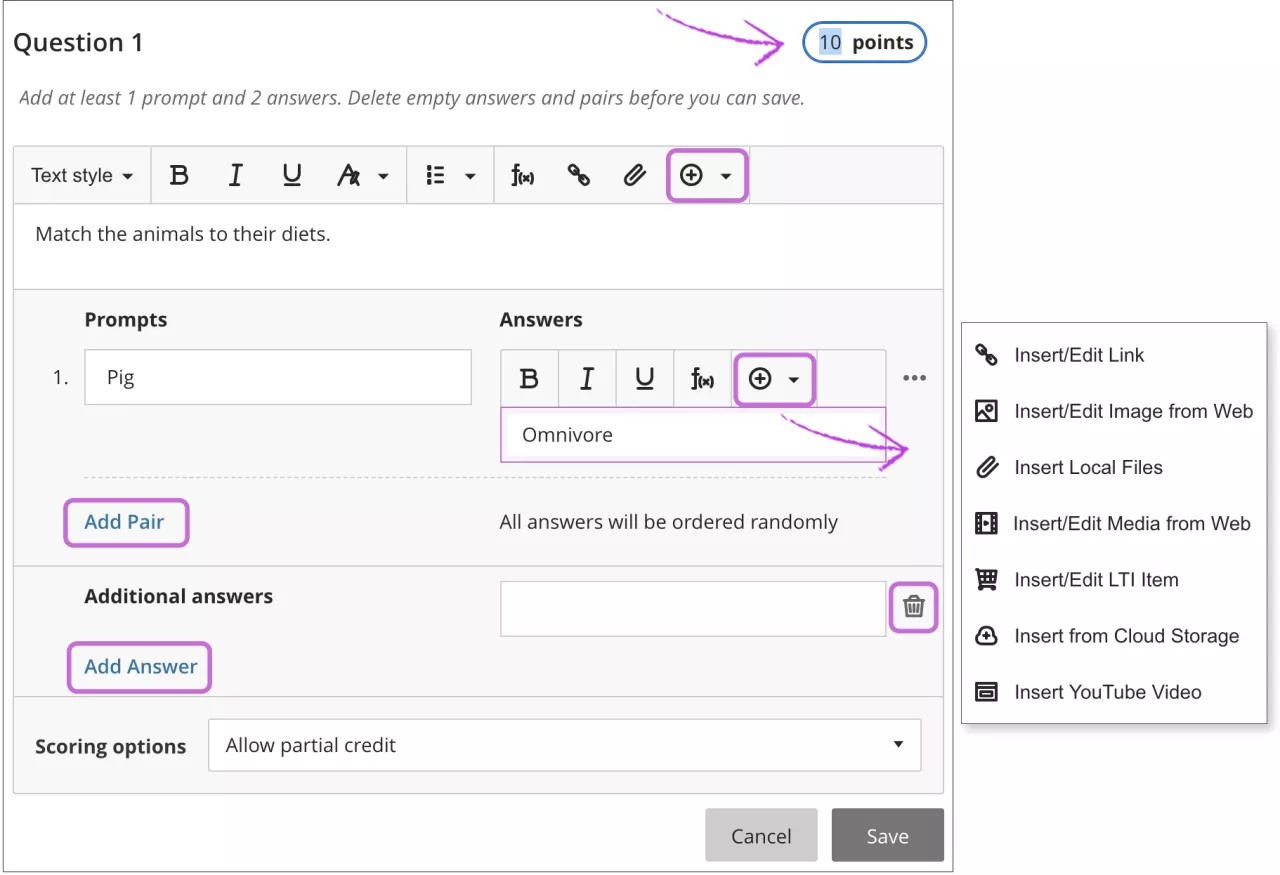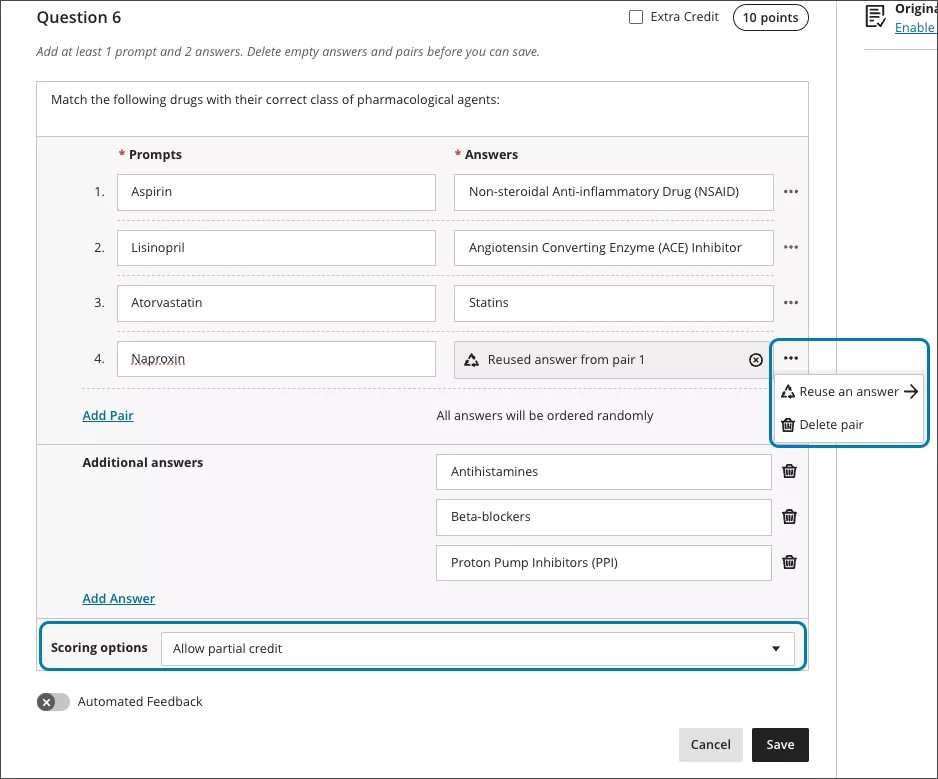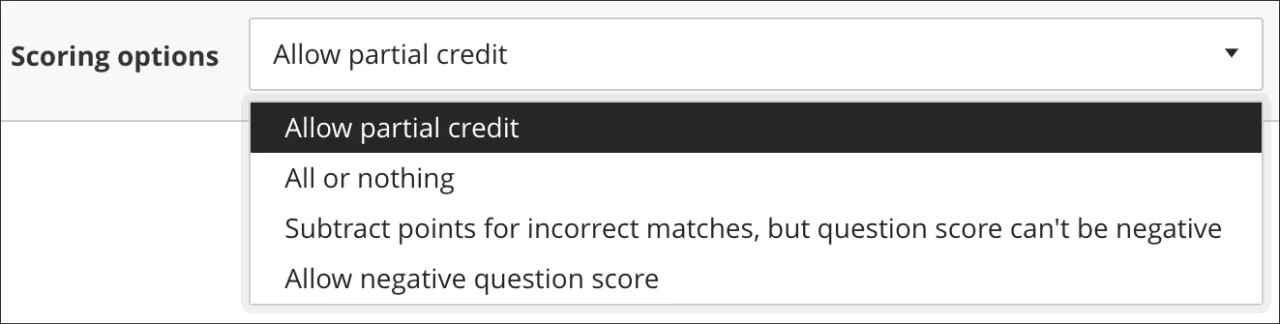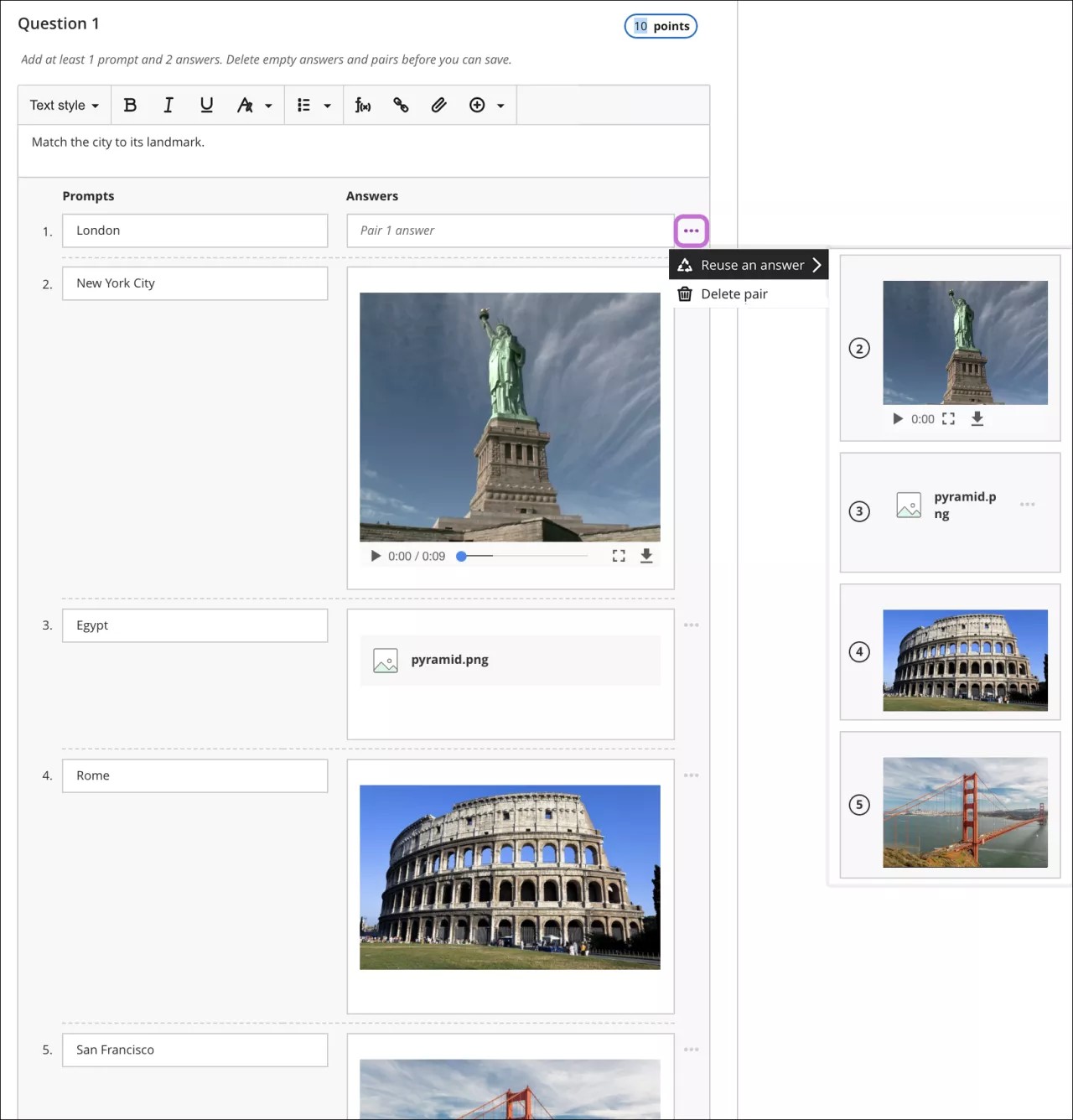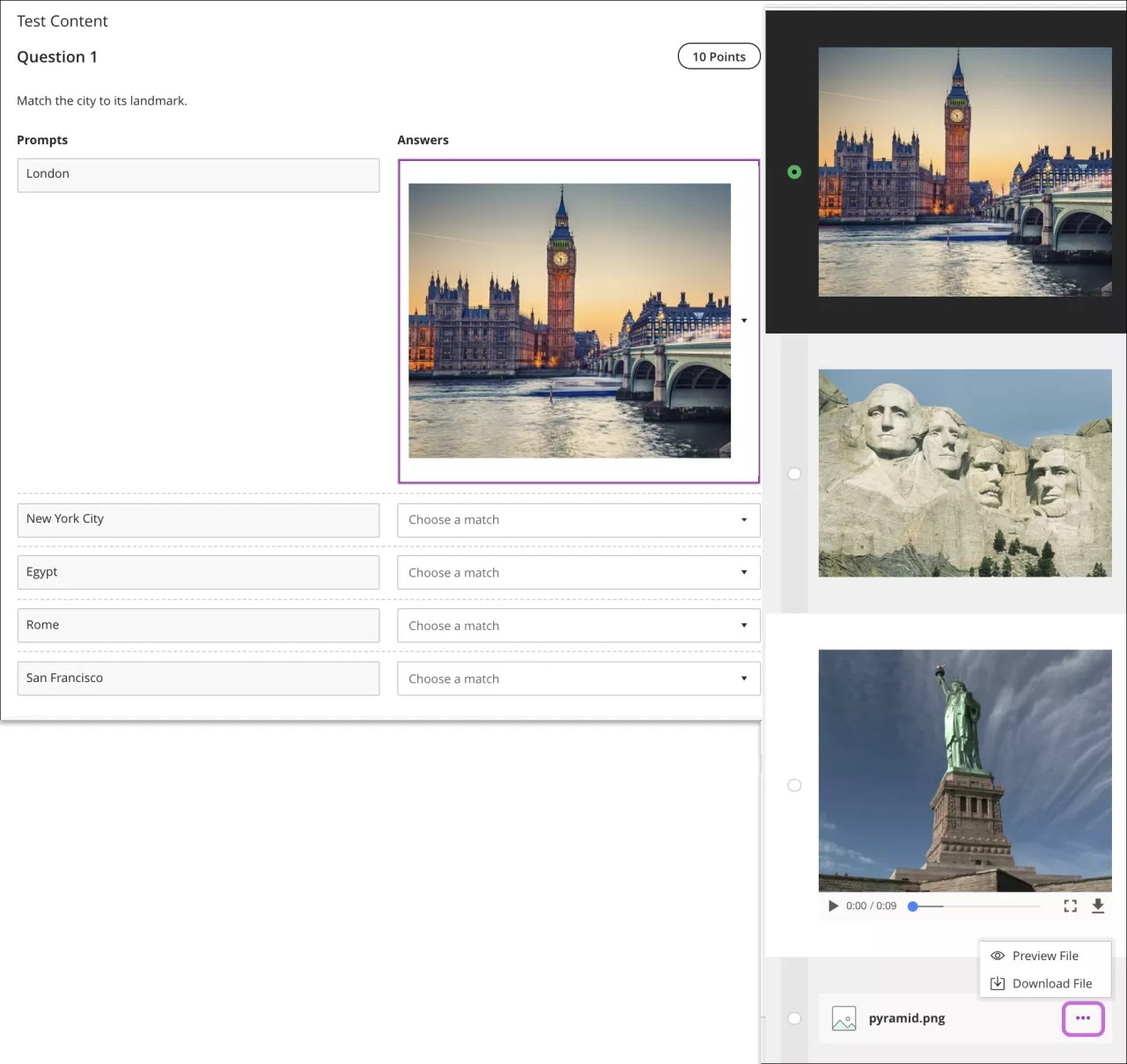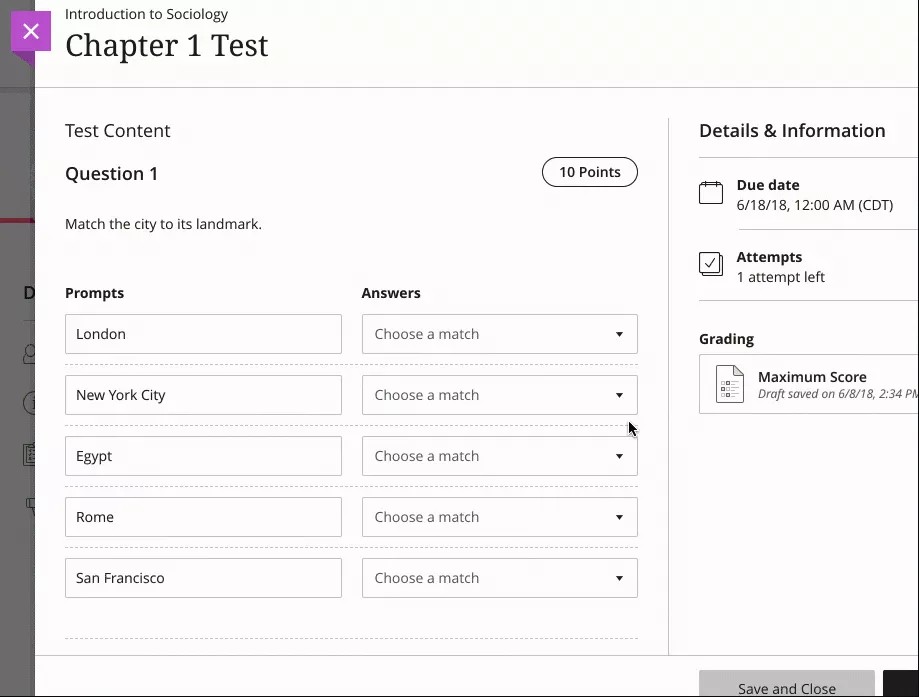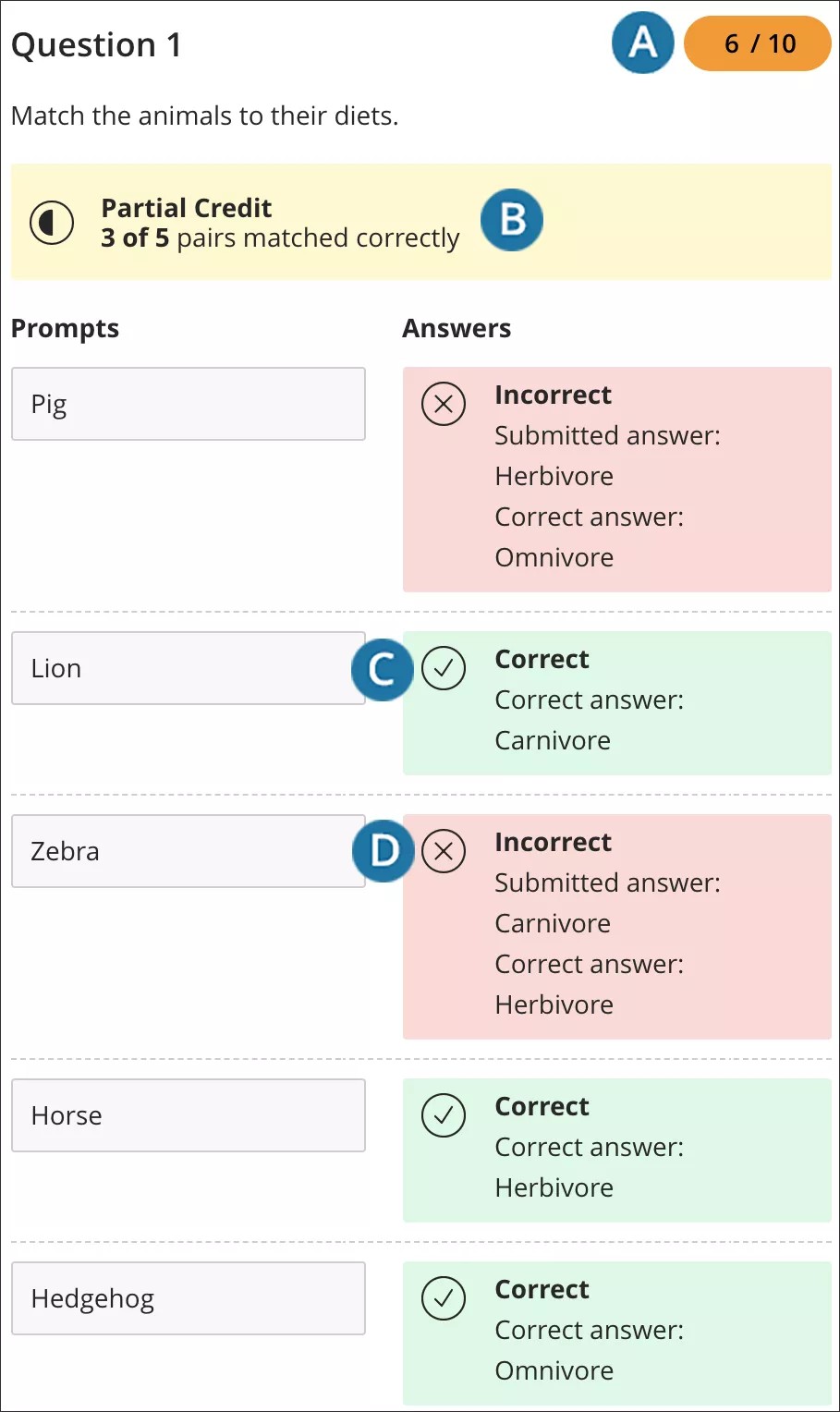Om para ihop-frågor
Med para ihop-frågor kan deltagare para ihop objekt i frågekolumnen med objekt i svarskolumnen. Antal objekt i varje kolumn behöver inte vara lika eftersom du kan återanvända svar och lägga till ytterligare svarsalternativ. Ytterligare svar är vilseledande svar som inte matchar några av alternativen och ökar frågans svårighetsgrad. Vissa lärare använder vilseledande svar så att deltagare inte kan gissa svar genom att använda uteslutningsmetoden.
Exempel:
Para ihop djuren med vad de äter.
Deltagare parar ihop alternativen: gris, lejon, zebra, häst och igelkott med svaren: köttätare, allätare och växtätare.
Alla svar visas i slumpmässig ordning för deltagare.
Para ihop-frågor bedöms automatiskt. Om en utvärdering bara har den här typen av frågor publiceras poängen automatiskt så att deltagarna kan se den. Du väljer poängsättningsalternativ:
- Tillåt delpoäng
- Allt eller inget
- Dra av poäng för felaktiga svar, men frågans poäng kan inte vara negativ
- Tillåt negativ poäng för frågan
Mer information om poängsättningsalternativ
Lär dig hur man navigerar i para ihop-frågor med tekniska hjälpmedel
Skapa para ihop-frågor
När du skapar ett nytt prov väljer du plustecknet för att öppna menyn. Klicka på plustecknet där du vill lägga till en fråga i ett befintligt test. Välj Lägg till para ihop-fråga.
Du kan endast ordna svar slumpmässigt för para ihop- och flervalsfrågor. Om du vill ha slumpvisa svar för sant/falskt-frågor ska du använda typen flervalsfråga med svarsalternativen sant och falskt.
Området Testinnehåll öppnas.
Du använder samma metod när du skapar frågor i tester och uppgifter.
Steg 1: Lägg till instruktioner eller frågor i redigeraren.
Steg 2: Lägg till uppmaningar och svar.
- Lägg till minst 1 uppmaning och 2 svar. Standardfälten i en ny para ihop-fråga uppfyller det här kravet.
- Lägg till par: Maximalt antal par för frågor och svar är 100. Du kan återanvända svar i par.
- Lägg till svar: Ytterligare svar passar inte ihop med någon fråga och kan inte återanvändas. Maxantal ytterligare svar är 10.
- Du kan lägga till filer, video, ljud och länkar till alla fält med en redigerare. Välj ett alternativ i redigeraren eller på menyn Infoga innehåll, till exempel Infoga från molnlagring. Du har begränsade redigeringsmöjligheter för frågor och svar. Du kan till exempel inte lägga till punktlistor eller numrerade listor.
Du kan använda redigerarens alternativ för att formatera din text.
Använd tangentbordet för att hoppa till redigerarens verktygsfält genom att klicka på Alt + F10. Klicka på Fn + Alt + F10 om du har en Mac. Använd piltangenterna för att välja ett alternativ, som en numrerad lista.
Steg 3: Välj poängsättningsalternativ. Du kan lägga till poängsättningsalternativ i frågans instruktioner.
Steg 4: Frågorna har ett standardvärde på 10 punkter. Markera resultatkapseln för poäng för att ange ett nytt värde.
Steg 5: Spara frågan.
- Spara är inaktiverat tills du har lagt till frågan och minst ett alternativ med två svar. Om du inte vill använda fältet för ytterligare svar måste du ha två svarspar.
- Ta bort alla tomma fält, till exempel ett tomt par som du har lagt till eller ett tomt ytterligare svar, för att aktivera alternativet Spara. Alternativet Ta bort är inte aktiverat bredvid fältet Ytterligare svar 1 förrän du har skapat minst två svarspar.
Återanvända ett svar
Du kan använda samma svar för flera par. Du kan inte återanvända ett svar i ett fält för ytterligare svar.
Öppna menyn bredvid ett pars svarsfält och välj Återanvänd ett svar. Välj ett alternativ från de svar som du redan har lagt till. När du återanvänder ett svar visas ett meddelande i svarsfältet: Återanvänt svar från par [nummer]. Klicka på X för att ta bort det återanvända svaret.
Om du tar bort ett par med ett svar som du har återanvänt i ett eller flera andra par, tas svaret även bort från andra påverkade par. Om du börjar redigera ett återanvänt svar visas följande meddelande: Det här är ett återanvänt svar. Förändringarna kommer att påverka andra par.
Poängsättningsalternativ
Para ihop-frågor bedöms automatiskt utifrån de poängsättningsalternativ som du väljer:
- Tillåt delpoäng
- Allt eller inget
- Dra av poäng för felaktiga svar, men frågans poäng kan inte vara negativ
- Tillåt negativ poäng för frågan
Du kan ändra poängsättningsalternativ även efter att inlämningar har gjorts. Resultaten uppdateras.
Låt deltagare veta vilket poängsättningsalternativ som används i instruktionerna för utvärderingen.
Delpoäng. Deltagare får delpoäng om de delvis svarar rätt på frågan. Paren är jämnt viktade. Du kan inte ge paren olika värden.
Allt eller inget. Deltagarna måste para ihop alla par korrekt för att få full poäng. En eller flera felaktiga matchningar = 0 poäng.
Dra av poäng för felaktiga svar, men frågans poäng kan inte vara negativ. Du kan välja att straffa deltagares felaktiga matchningar för att förhindra gissningar eller tomma svar. Paren är jämnt viktade. Du kan inte ge paren olika värden. Frågans poäng får inte vara mindre än 0.
Tillåt en negativ poäng på frågan. Deltagare får poäng för alla rätta matchningar och förlorar poäng för felaktiga matchningar eller tomma svar. Den totala poängen för frågan kan vara mindre än 0.
Exempel:
En fråga har 5 par som är värda 2 poäng var. Total poäng är 10 poäng. En deltagare matchar 2 korrekta par:
Deltagaren får 4 poäng för 2 rätta matchningar och förlorar 6 poäng för 3 felaktiga matchningar. Det ger en negativ poäng på -2 för frågan.
Lägg till media till para ihop-frågor
Du kan lägga till media i frågor och svar. När du väljer att återanvända ett svar visas de infogade mediefilerna även för ditt val. Öppna menyn bredvid ett pars svarsfält och välj Återanvänd ett svar.
Följande mediefiler använder infogad visning i webbläsare:
- Bilder: JPEG, GIF och PNG
- Ljud: MP3, FLAC och WAV
- Bild: MP4
Om du till exempel laddar upp en MP4-videofil till ett svar kan deltagare spela videon medan de visar frågan. Om du inte ser alternativet att visa en mediefil i infogad vy måste deltagare ladda ner filen för att visa den.
Mer information om att lägga till text och filer i frågor
Mer information om att lägga till bilder och media i frågor
Deltagarvy av media
Deltagare kan visa media i svarsalternativ och bläddra igenom listan innan de gör val. Infogade videoklipp har kontrollknappar för uppspelning och nedladdning. Mediefiler som inte visas infogade har en meny för förhandsgranskning eller nedladdning. Deltagare kan klicka på bilder för att göra dem större.
Koppla para ihop-frågor till mål
Du kan koppla mål till enskilda utvärderingsfrågor för att hjälpa ditt lärosäte att mäta prestationer. När du har gjort utvärderingen tillgänglig kan deltagarna se information för de mål som du kopplar till frågor så att de vet vad dina förväntningar är.
Gå till menyn för en fråga, välj Koppla till mål och välj mål.
Bedöma para ihop-frågor
Para ihop-frågor bedöms automatiskt. Om en utvärdering bara har den här typen av frågor publiceras poängen automatiskt så att deltagarna kan se den. För deltagare ser den bedömda frågan likadan ut som för dig.
Du kan inte ändra poängen som en enskild deltagare har fått för en automatiskt bedömd fråga.
- Frågans resultatkapsel visar det antal poäng som har uppnåtts. Korrekta par poängsätts utifrån valt poängsättningsalternativ. Du kan inte ändra poängen för enskilda frågor som bedöms automatiskt.
- En sammanfattning av antal korrekta par visas ovanför frågorna och svaren.
- Korrekta par visas med en bockmarkering och har en grön bakgrund.
- Felaktiga svar visas med en X-ikon och en ljusröd bakgrund.
Du kan ändra poängsättningsalternativ även efter att inlämningar har gjorts. Resultaten uppdateras.
Mer information om hur du redigerar tester och frågor